XLOOKUPの使い方について解説します。
XLOOKUPとは?
2021年にOffice 2021のExcelで登場した関数ですが、スプレッドシートでも使えるようになっています。似た関数のVLOOKUP関数よりも幅広い用途で使えます。
VlookとXlookの違いは何ですか?
VLOOKUP関数の場合、検索値は必ず左側に存在する必要がありましたが、XLOOKUP関数では検索値がどこに存在していても、使用可能です。
つまりはVLOOKUPよりもXLOOKUPの方が便利なので、今後はXLOOKUPを使っていけばOKです。
ただし、OFFICE2021以前のバージョンのExcelだとXLOOKUPが使えない点には注意です。
XLOOKUPの使い方
引数 説明 検索値 必須*
検索する値は *省略した場合、XLOOKUPは検索範囲に空白のセルを返します。
検索範囲 必須
検索する配列または範囲 戻り配列 必須
返す配列または範囲 [見つからない場合] オプション
有効な一致が見つからない場合は、指定した [見つからない場合] テキストを返します。 有効な一致が見つからず、[見つからない場合] が見つからない場合、#N/A が返されます。
[一致モード] オプション
一致の種類を指定します: 0 – 完全一致。 見つからない場合は、#N/A が返されます。 これが既定の設定です。
-1 – 完全一致。 見つからない場合は、次の小さなアイテムが返されます。
1 – 完全一致。 見つからない場合は、次の大きなアイテムが返されます。
2 – *、?、および 〜 が特別な意味を持つワイルドカードの一致。
[検索モード] オプション
使用する検索モードを指定します。 1 – 先頭の項目から検索を実行します。 これが既定の設定です。
-1 – 末尾の項目から逆方向に検索を実行します。
2 – 昇順で並べ替えられた検索範囲を使用してバイナリ検索を実行します。 並べ替えられていない場合、無効な結果が返されます。
-2 – 降順で並べ替えられた検索範囲を使用してバイナリ検索を実行します。 並べ替えられていない場合、無効な結果が返されます。
XLOOKUPの使い方を具体例で解説
XLOOKUPの使い方を解説します。
以下は各証券会社の投資結果です。
楽天証券の投資成績を取得したい場合は、画像のように「=XLOOKUP(U2,$A$2:$A$7,)」となります。
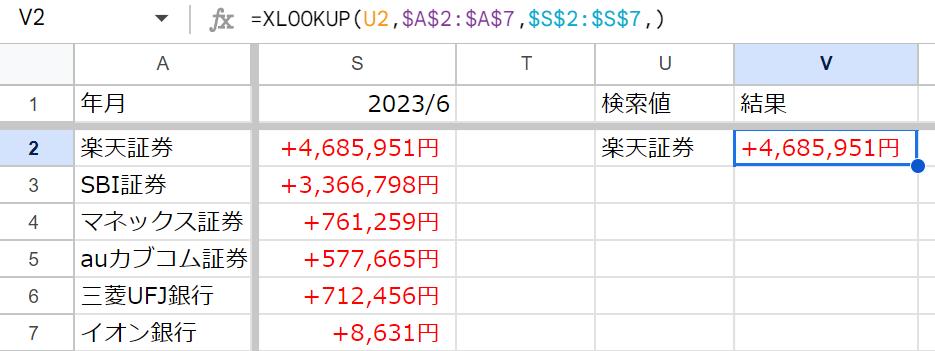

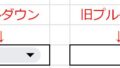
コメント